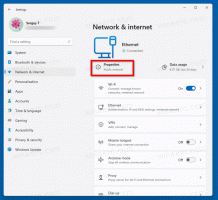A crontab szerkesztő alaphelyzetbe állítása Linux Mintben
A Cron egy feladatütemező démon, amelyet a Linux Mintben használnak. A jelen pillanatban a Linux Mint 17.3 előre telepítve van. Amikor a felhasználónak ütemeznie kell egy feladatot, akkor a következő parancsot kell végrehajtania:
sudo crontab -e
Ha ezt először teszi meg, a rendszer felajánlja az alapértelmezett szerkesztő kiválasztását. Ha rosszul választott, a következőképpen állíthatja vissza a crontab szerkesztő alkalmazását a Linux Mint rendszerben.
Ha ütemezett feladatot szeretne hozzáadni a crontab segítségével, akkor a következőket kell tennie.
- Nyissa meg kedvenc terminálalkalmazását. Bármelyik alkalmazás megfelelő.
- Írja be a következő parancsot:
sudo crontab -e
Írja be jelszavát a parancs megerősítéséhez.

Ha ezt először teszi meg, a rendszer felajánlja az alapértelmezett szerkesztő kiválasztását. alapértelmezés szerint a nano lesz kiválasztva.
- Ha véletlenül rossz alkalmazást választott ki, például 3-at írt be 2 helyett a szerkesztőalkalmazás-kérelembe, lépjen ki az éppen megnyitott szerkesztő alkalmazásból.
- Írja be a következő parancsot:
rm ~/.selected_editor
Ez lesz állítsa vissza az alkalmazás kiválasztását a crontab -e parancs felhasználói fiókjához a Linux Mint rendszerben.

A saját könyvtárában található .selected_editor fájl tartalmazza a szerkesztő futtatható fájljának elérési útját, amely a crontab parancshoz lesz használva. A törlés után a crontab parancs következő futtatásakor a rendszer kéri, hogy válasszon új szerkesztő alkalmazást.
Ez az.